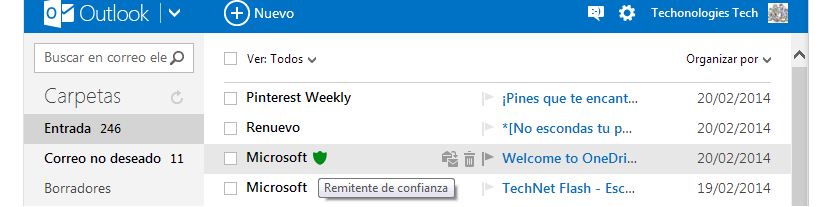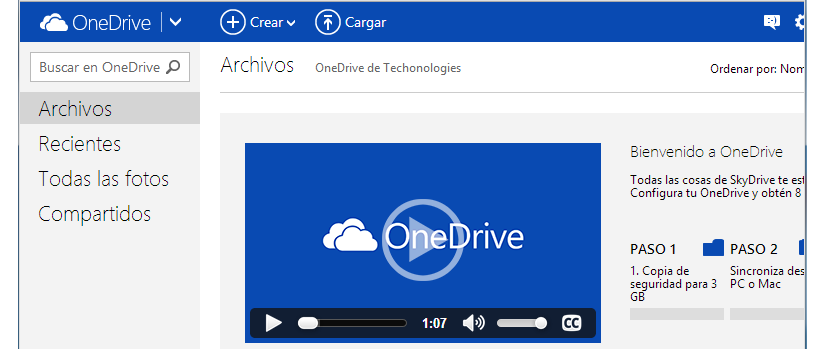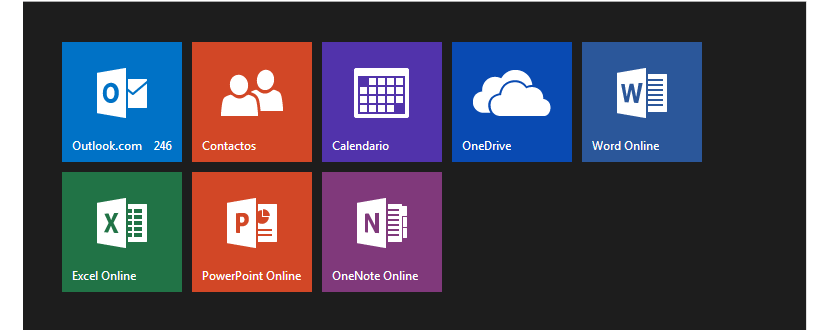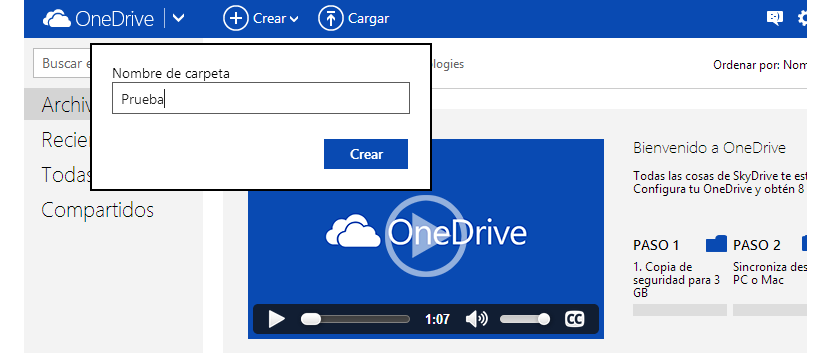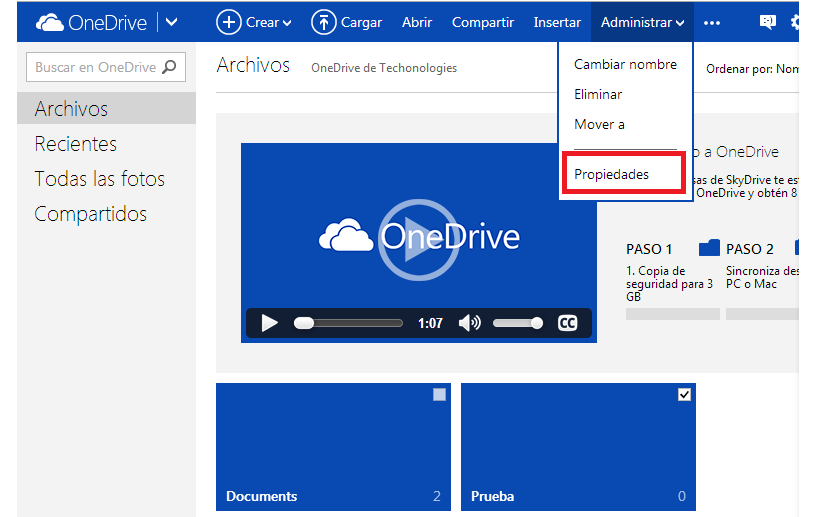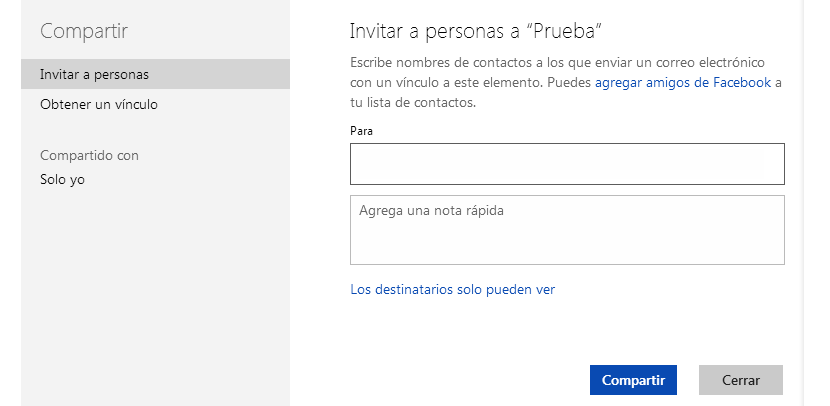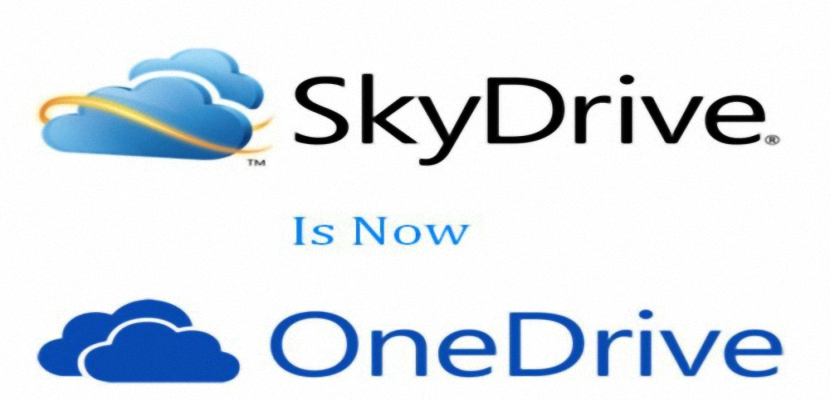
現在,大量電子郵件邀請開始發送到 Outlook.com 帳戶的不同所有者,其中, OneDrive正式發布; 如果您轉到收件匣,您將有機會查看此通知。
因此,如果一段時間以來有關 OneDrive 的所有謠言都是真的,那麼現在正是 我們應該開始探索微軟的雲端服務 知道所承諾的一切是否屬實。 在提到的一些功能中,您可以使用資料夾與多個使用者共享的功能可能會吸引許多人的注意。
我們透過 OneDrive 邁出的第一步
為了讓我們在本文中嘗試提及的內容變得非常清楚,我們已經啟動了 Outlook.com 帳戶,並自動將自己置於收件匣中。
我們上面提出的圖像僅向我們展示了 Outlook.com 介面; 在那裡,我們將有機會欣賞來自微軟的一條訊息,其圖標是: 指的是它來自「受信任的寄件者」這一事實。 如果我們點擊左上角(Outlook 訊息旁邊)的反向箭頭,我們會發現一點驚喜。
在那裡我們可以欣賞到一如既往的介面,即 最後是 SkyDrive 磁貼; 但這種情況純粹是暫時的,因為一旦我們點擊該圖塊,它就會更改其名稱。
一旦我們進入 OneDrive(它會自動更改名稱),我們將找到 Microsoft 提議的演示影片。 如果我們再次點擊 OneDrive 名稱旁邊的倒箭頭,我們將找到另一個介面。
OneDrive 中的共用資料夾
這種情況在不同的網路新聞中都提到過,即OneDrive會在介面中呈現一個特殊的資料夾。 相同 可以透過各種方式與不同的聯絡人和使用者分享,只要原所有者提供相應的授權,也可以進行管理。 我們想測試這個功能,為此我們遵循以下步驟:
- 我們點擊按鈕 創建.
- 我們選擇 夾 我們輸入任何名稱。
- 我們按下藍色按鈕,上面寫著 創建.
透過我們已經遵循的這些步驟 我們將有一個名為 Test 的新資料夾; 如果我們點擊右上角的小框,工具列(上部)中將啟動新功能。
在這些選項中,我們必須選擇一個 管理,這將帶來更多選項。 現在我們要從其中選一個說 性能.
我們將能夠注意到該資料夾的一些特徵出現在右側。 例如,在部分 共享此資料夾已設定為私有 因為只有我們才能看到它。
如果我們單擊“共享”鏈接,情況可能會發生變化,這將彈出一個不同的視窗。
在那裡我們將有機會開始寫作 我們清單中聯絡人的電子郵件或姓名, 我們將邀請誰查看此資料夾的內容。
在它的右側有另一個非常有趣的選項,它談到 «取得連結»; 有了這些訊息,我們就可以透過電子郵件將其發送給所有我們想要查看此目錄內容的朋友,儘管我們應該事先透過在相應欄位中輸入上述電子郵件來授予他們許可。
我們對微軟提出的 OneDrive 為我們提供的新功能之一的一些角落做了一些探索,一旦我們更積極地使用這個更名的雲端服務,我們肯定會認識到其他許多功能。來自 SkyDrive 。